
时间:2021-04-19 16:30:06 来源:www.win10xitong.com 作者:win10
Win10如何避免按shift键转换语言的问题我们在前几期教程也说过,有不少平时很懂系统相关的网友也许也不知道如何处理。要是你想不方便向专业人士寻求帮助,其实是可以完全自己独立解决的。小编这里提供一个解决步骤:1、首先将微软输入法删除;2、点击任务栏的语言按钮 - 语言首选项 这样这个问题就可以很简单的搞定了。上面的内容简单的描述了一下Win10如何避免按shift键转换语言问题该怎么处理,下面我们就仔细的来学习一下它的详尽解决手法。
今日小编推荐系统下载:雨林木风Win10纯净版
1.首先,删除微软输入法;
2.单击任务栏中的语言按钮-语言首选项;
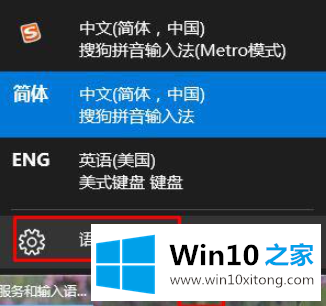
3.然后点击右侧【实际日期、时间、地区设置】;
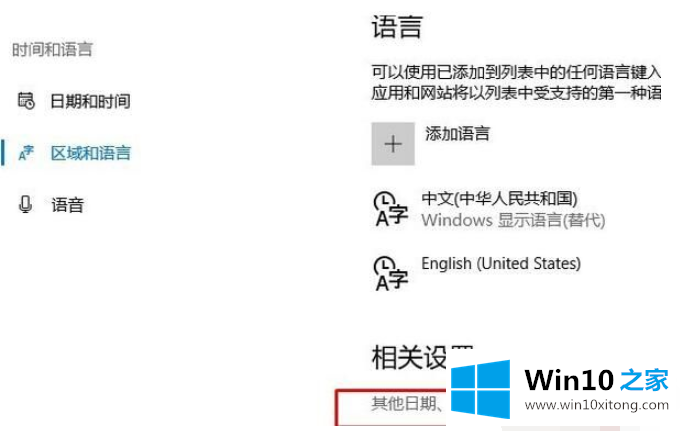
4.单击[语言]-[高级设置];
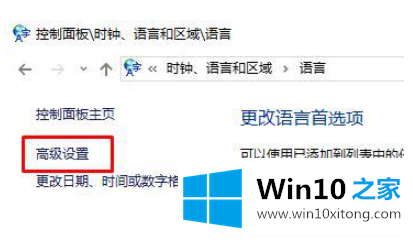
5.点击【更改语言栏热键】,如图:
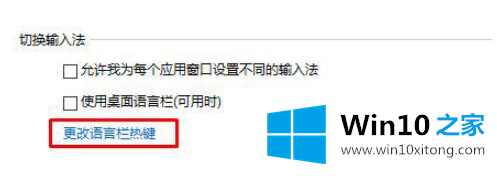
6.首先点击【SHIFT键】,然后选择【大写锁定键】,点击【应用-确定】;
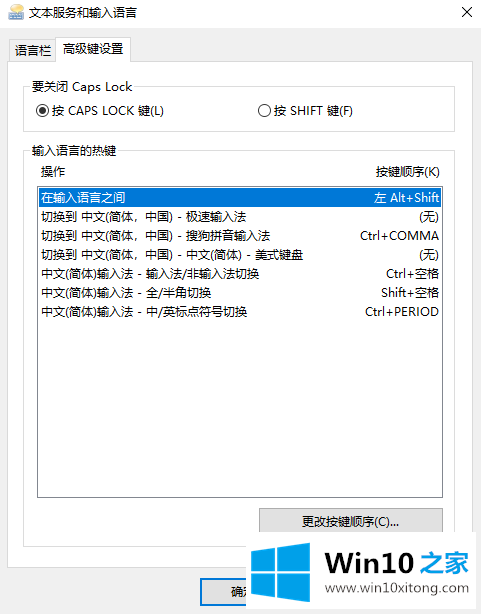
7.下一步是设置你需要的第三方输入法快捷键,比如:搜狗输入法,点击输入法浮动栏上的【工具】按钮-[设置属性];
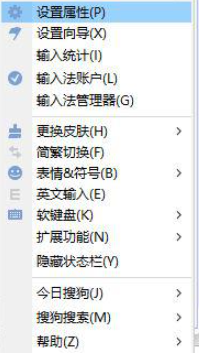
8.单击左侧的[按钮],单击右侧的[不要使用快捷键],单击[应用],然后单击[确定]。
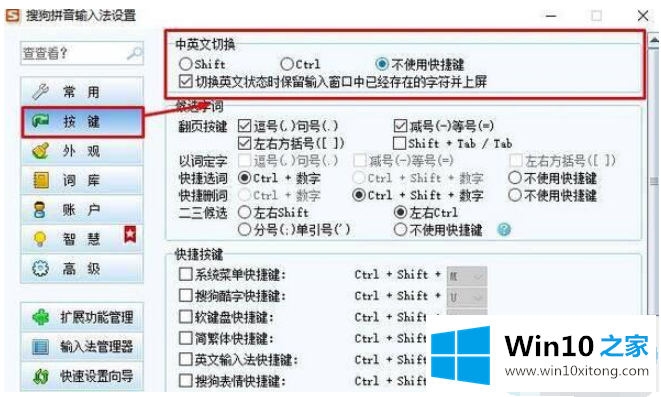
以上是Win10如何避免按shift键换语言,希望对大家有帮助。
以上内容就是今天的全部教程了,Win10如何避免按shift键转换语言的详尽解决手法就给大家说到这里了。以上的文章如果对你的问题有所帮助,希望对本站多多支持。